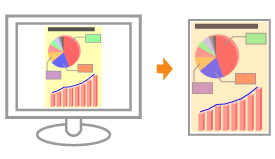
Las fotografías, etc. se imprimen en colores diferentes de los que se muestran en el monitor
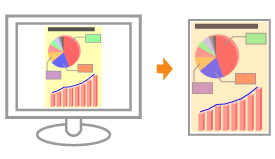
Lleve a cabo el siguiente procedimiento.
<Causa> Los métodos para ajustar el color de la pantalla (RGB) y de la impresora (YMC) son diferentes. Por tanto, el color de la pantalla podría no imprimirse exactamente según se ve en la misma.
|
Solución 1
|
Lleve a cabo el siguiente procedimiento en el controlador de impresora.
Podrá especificar el mismo valor desde el panel de control de la impresora.
|
||||||||||||||
|
Solución 2
|
Lleve a cabo el siguiente procedimiento en el controlador de impresora.
Podrá especificar el mismo valor desde el panel de control de la impresora.
|
||||||||||||||
|
Solución 3
|
Si utiliza el controlador de impresora PS, ajuste el [Perfil de origen RGB] del menú [Configuración] (Opciones [PS]) a [Canon HDTV gamma 1.5], [Canon HDTV gamma 1.8] o [Canon HDTV gamma 2.4].
Asimismo, puede especificar el mismo ajuste en el controlador de impresora PS. Para obtener más detalles, consulte la Ayuda del controlador de impresora PS. |
